Sie können ein USB-Flash-Laufwerk verwenden, um Musikdateien schnell von einem Computer auf einen anderen zu übertragen. Dies ist ideal, um Musik mit einem Freund zu teilen, sie auf einer Stereoanlage abzuspielen, die USB unterstützt, oder einfach ein Backup zu erstellen. Wenn Ihr USB-Laufwerk nicht ordnungsgemäß funktioniert, müssen Sie es möglicherweise neu formatieren.
Methode eins von vier:
Windows 10 und 8
- 1 Stecken Sie das USB-Laufwerk in einen USB-Anschluss an Ihrem Computer. Versuchen Sie, einen Port direkt auf Ihrem Computer zu verwenden. Vermeiden Sie USB-Hubs, da diese zu langsameren Übertragungsgeschwindigkeiten führen.
- Windows wird Sie normalerweise darüber informieren, dass ein USB-Laufwerk eingelegt wurde, und möglicherweise wird ein AutoPlay-Fenster angezeigt. Sie können das AutoPlay-Fenster für jetzt schließen.
- Wenn Sie das USB-Laufwerk zum ersten Mal an den Computer anschließen, installiert Windows möglicherweise einige Treiber. Dies sollte nur wenige Augenblicke dauern.
-
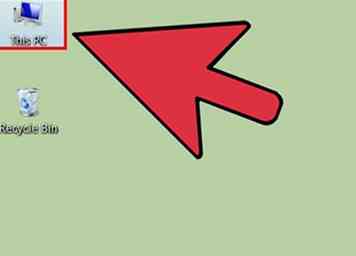 2 Öffnen Sie das Fenster "Dieser PC". Klicken Sie in Windows 10 auf die Windows-Schaltfläche und wählen Sie Datei-Explorer. Benutzer von Windows 8 können mit der rechten Maustaste auf die Windows-Schaltfläche klicken und "Datei-Explorer" auswählen oder drücken ⊞ Sieg+E.
2 Öffnen Sie das Fenster "Dieser PC". Klicken Sie in Windows 10 auf die Windows-Schaltfläche und wählen Sie Datei-Explorer. Benutzer von Windows 8 können mit der rechten Maustaste auf die Windows-Schaltfläche klicken und "Datei-Explorer" auswählen oder drücken ⊞ Sieg+E. -
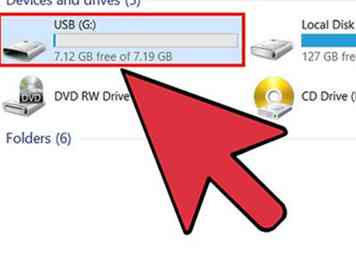 3 Finden Sie Ihr USB-Laufwerk. Ihr USB-Laufwerk wird im Abschnitt "Geräte und Laufwerke" des Fensters angezeigt.
3 Finden Sie Ihr USB-Laufwerk. Ihr USB-Laufwerk wird im Abschnitt "Geräte und Laufwerke" des Fensters angezeigt. - Wenn Ihr USB-Laufwerk nicht angezeigt wird, lesen Sie den Abschnitt Fehlerbehebung am Ende dieses Artikels.
-
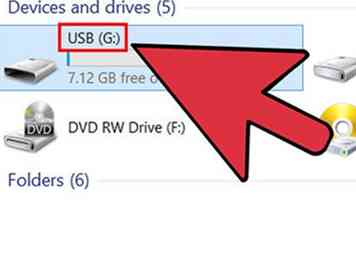 4 Notieren Sie den Laufwerksbuchstaben für das USB-Laufwerk. Sie finden dieses in Klammern neben der Beschriftung des Laufwerks, z. "(E :)" oder "(F :)" Wenn Sie den Laufwerksbuchstaben kennen, wird es später einfacher, Dateien an das Laufwerk zu senden.
4 Notieren Sie den Laufwerksbuchstaben für das USB-Laufwerk. Sie finden dieses in Klammern neben der Beschriftung des Laufwerks, z. "(E :)" oder "(F :)" Wenn Sie den Laufwerksbuchstaben kennen, wird es später einfacher, Dateien an das Laufwerk zu senden. -
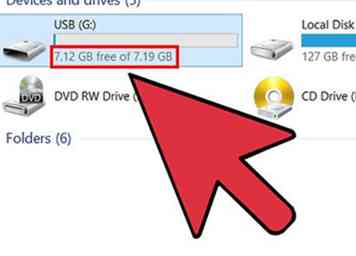 5 Überprüfen Sie den freien Speicherplatz auf dem Laufwerk. Der verfügbare Speicherplatz bestimmt die Menge an Musik, die Sie darauf speichern können. Der freie Speicherplatz wird unter dem Laufwerk angezeigt.
5 Überprüfen Sie den freien Speicherplatz auf dem Laufwerk. Der verfügbare Speicherplatz bestimmt die Menge an Musik, die Sie darauf speichern können. Der freie Speicherplatz wird unter dem Laufwerk angezeigt. - Die durchschnittliche MP3-Datei hat eine Größe von 3-5 MB, variiert jedoch je nach Länge und Qualität der einzelnen Dateien. In der Tabelle am Ende des Artikels finden Sie eine Übersicht über die durchschnittliche Anzahl der Songs, die Sie anpassen können.
- Sie können alles auf dem USB schnell löschen, indem Sie mit der rechten Maustaste darauf klicken und "Format" auswählen. Starten Sie den Formatierungsprozess und alles wird vom Laufwerk gelöscht.
-
 6 Suchen Sie die Musikdateien, die Sie auf das USB-Laufwerk kopieren möchten. Ihre Musikdateien befinden sich möglicherweise an verschiedenen Orten auf Ihrem Computer:
6 Suchen Sie die Musikdateien, die Sie auf das USB-Laufwerk kopieren möchten. Ihre Musikdateien befinden sich möglicherweise an verschiedenen Orten auf Ihrem Computer: - Viele Programme speichern Musikdateien in Ihrem "Musik" -Ordner.
- Wenn Sie Musik von einer Website heruntergeladen haben, befindet sie sich wahrscheinlich in Ihrem Ordner "Downloads".
- Klicken Sie in Windows Media Player mit der rechten Maustaste auf eine Musikdatei in Ihrer Bibliothek und wählen Sie "Dateispeicherort öffnen", um den Ordner mit dieser Musikdatei zu öffnen.
- Klicken Sie in iTunes mit der rechten Maustaste auf einen Titel in Ihrer Bibliothek und wählen Sie "In Windows Explorer anzeigen", um den Ordner mit dem Titel zu öffnen.
- Sie können eine Windows-Suche nach "mp3" durchführen, um nach allen MP3-Dateien auf Ihrem Computer zu suchen. Öffnen Sie das Startmenü oder den Bildschirm und geben Sie "mp3" ein, um mit der Suche zu beginnen.
-
 7 Wählen Sie alle Dateien und Ordner aus, die Sie kopieren möchten. Sie können mehrere Dateien und Ordner gleichzeitig an das USB-Laufwerk senden. Klicken und ziehen Sie ein Auswahlfeld oder halten Sie die Maustaste gedrückt Strg und klicken Sie auf jedes Element, das Sie auswählen möchten. Sie können auch drücken Ctral+EIN um alles im aktuellen Ordner auszuwählen.
7 Wählen Sie alle Dateien und Ordner aus, die Sie kopieren möchten. Sie können mehrere Dateien und Ordner gleichzeitig an das USB-Laufwerk senden. Klicken und ziehen Sie ein Auswahlfeld oder halten Sie die Maustaste gedrückt Strg und klicken Sie auf jedes Element, das Sie auswählen möchten. Sie können auch drücken Ctral+EIN um alles im aktuellen Ordner auszuwählen. - Überprüfen Sie die Größe Ihrer Auswahl, indem Sie mit der rechten Maustaste darauf klicken und "Eigenschaften" auswählen. Stellen Sie sicher, dass die Größe Ihrer Auswahl kleiner ist als die Menge an freiem Speicherplatz auf Ihrem USB-Laufwerk.
- Sie können es möglicherweise einfacher finden, alle Ihre Musikdateien in Ordnern auf Ihrem Computer zu speichern. Sie können dann alle Ordner und Dateien gleichzeitig kopieren.
-
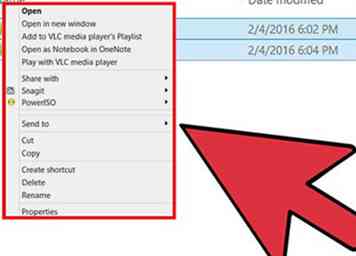 8 Klicken Sie mit der rechten Maustaste auf Ihre Auswahl. Das Rechtsklickmenü sollte erscheinen, solange alles ausgewählt bleibt.
8 Klicken Sie mit der rechten Maustaste auf Ihre Auswahl. Das Rechtsklickmenü sollte erscheinen, solange alles ausgewählt bleibt. -
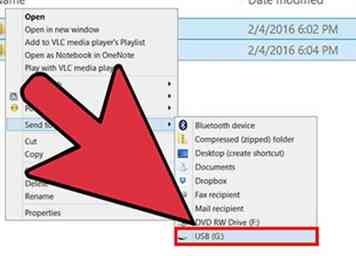 9 Wählen Sie "Senden an" und klicken Sie dann auf Ihr USB-Laufwerk. Hier kommt es darauf an, das Etikett und den Laufwerksbuchstaben Ihres USB-Laufwerks zu kennen. Normalerweise wird Ihr USB-Laufwerk am Ende der Liste der Ziele angezeigt.
9 Wählen Sie "Senden an" und klicken Sie dann auf Ihr USB-Laufwerk. Hier kommt es darauf an, das Etikett und den Laufwerksbuchstaben Ihres USB-Laufwerks zu kennen. Normalerweise wird Ihr USB-Laufwerk am Ende der Liste der Ziele angezeigt. -
 10 Warten Sie, bis die Dateien kopiert wurden. Ihre ausgewählten Dateien beginnen mit dem Kopieren auf Ihr USB-Laufwerk. Die Dauer hängt von der Anzahl der Dateien, der Geschwindigkeit Ihres USB-Laufwerks und der Geschwindigkeit Ihres Computers ab.
10 Warten Sie, bis die Dateien kopiert wurden. Ihre ausgewählten Dateien beginnen mit dem Kopieren auf Ihr USB-Laufwerk. Die Dauer hängt von der Anzahl der Dateien, der Geschwindigkeit Ihres USB-Laufwerks und der Geschwindigkeit Ihres Computers ab. - Dadurch werden die Originaldateien nicht gelöscht. Kopien jeder Datei werden auf dem USB-Laufwerk erstellt.
- Wenn Sie eine Meldung erhalten, dass Ihr USB-Laufwerk voll ist, haben Sie wahrscheinlich mehr Dateien ausgewählt, als Ihr USB-Laufwerk aufnehmen kann. Versuchen Sie den Kopiervorgang erneut mit weniger Dateien.
-
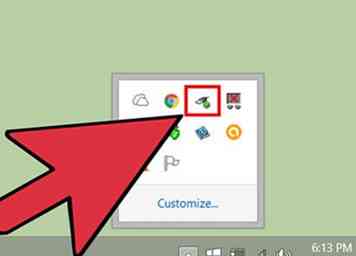 11 Klicken Sie auf die Schaltfläche "Hardware sicher entfernen" in der Taskleiste. Diese Schaltfläche hat ein Symbol eines USB-Steckers mit einem Häkchen. Wenn Sie es nicht sehen, erweitern Sie die ausgeblendeten Symbole in der Taskleiste. Wenn Sie auf die Schaltfläche klicken, wird eine Liste der angeschlossenen USB-Geräte angezeigt.
11 Klicken Sie auf die Schaltfläche "Hardware sicher entfernen" in der Taskleiste. Diese Schaltfläche hat ein Symbol eines USB-Steckers mit einem Häkchen. Wenn Sie es nicht sehen, erweitern Sie die ausgeblendeten Symbole in der Taskleiste. Wenn Sie auf die Schaltfläche klicken, wird eine Liste der angeschlossenen USB-Geräte angezeigt. -
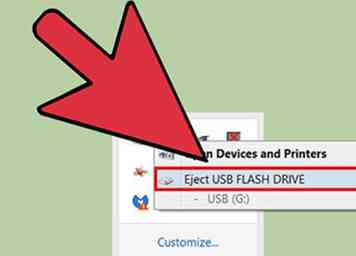 12 Klicken Sie auf Ihr USB-Laufwerk, um es sicher auszuwerfen. Dadurch wird das Laufwerk von Ihrem System getrennt und Sie können es sicher entfernen, ohne Daten zu beschädigen.
12 Klicken Sie auf Ihr USB-Laufwerk, um es sicher auszuwerfen. Dadurch wird das Laufwerk von Ihrem System getrennt und Sie können es sicher entfernen, ohne Daten zu beschädigen. - 13 Ziehen Sie das USB-Laufwerk aus dem Computer. Ihre Musik ist jetzt sicher auf Ihrem USB-Laufwerk gespeichert.
Methode zwei von vier:
Windows 7 und früher
-
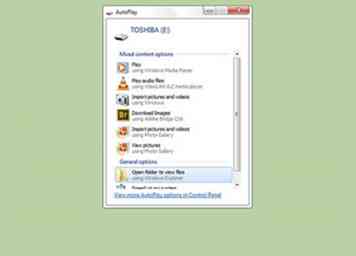 1 Legen Sie das USB-Laufwerk ein, das Sie verwenden möchten. Verwenden Sie einen der USB-Anschlüsse direkt am Computer. Das Anschließen an einen USB-Hub kann zu langsameren Übertragungsgeschwindigkeiten oder Verbindungsproblemen führen.
1 Legen Sie das USB-Laufwerk ein, das Sie verwenden möchten. Verwenden Sie einen der USB-Anschlüsse direkt am Computer. Das Anschließen an einen USB-Hub kann zu langsameren Übertragungsgeschwindigkeiten oder Verbindungsproblemen führen. - Das AutoPlay-Fenster wird normalerweise geöffnet, aber möglicherweise nicht, wenn Sie es in der Vergangenheit deaktiviert haben. Sie können "Ordner zum Anzeigen von Dateien öffnen" auswählen oder weiterlesen, um es zu öffnen, ohne das AutoPlay-Fenster zu verwenden.
- Windows kann einige Treiber installieren, wenn Sie dieses bestimmte USB-Laufwerk nie zuvor verbunden haben.
-
 2 Öffnen Sie das Fenster "Computer". Sie finden dies im Startmenü oder durch Drücken von ⊞ Sieg+E. Möglicherweise haben Sie auch eine Verknüpfung auf Ihrem Desktop. In Windows XP ist dies als "Arbeitsplatz" gekennzeichnet.
2 Öffnen Sie das Fenster "Computer". Sie finden dies im Startmenü oder durch Drücken von ⊞ Sieg+E. Möglicherweise haben Sie auch eine Verknüpfung auf Ihrem Desktop. In Windows XP ist dies als "Arbeitsplatz" gekennzeichnet. -
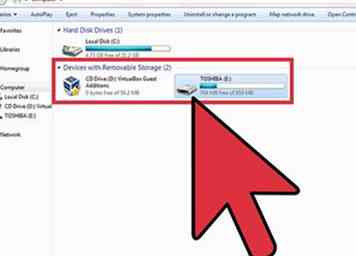 3 Finden Sie Ihr USB-Laufwerk. Suchen Sie im Abschnitt "Geräte mit Wechselmedien" des Fensters. Das USB-Laufwerk ist möglicherweise mit dem Hersteller- oder Modellnamen gekennzeichnet oder es ist mit "Wechseldatenträger" beschriftet.
3 Finden Sie Ihr USB-Laufwerk. Suchen Sie im Abschnitt "Geräte mit Wechselmedien" des Fensters. Das USB-Laufwerk ist möglicherweise mit dem Hersteller- oder Modellnamen gekennzeichnet oder es ist mit "Wechseldatenträger" beschriftet. -
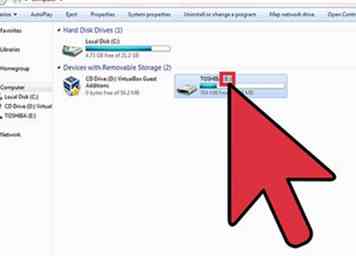 4 Notieren Sie sich die Beschriftung und den Buchstaben des USB-Laufwerks. Dies wird es einfacher machen, Dateien später zu senden. Der Laufwerksbuchstabe wird in Klammern hinter dem Label angezeigt.
4 Notieren Sie sich die Beschriftung und den Buchstaben des USB-Laufwerks. Dies wird es einfacher machen, Dateien später zu senden. Der Laufwerksbuchstabe wird in Klammern hinter dem Label angezeigt. -
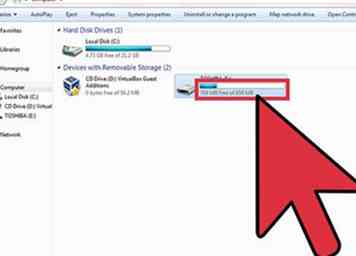 5 Überprüfen Sie, wie viel Speicherplatz auf dem Laufwerk verfügbar ist. In der Leiste unter dem Laufwerk wird angezeigt, wie viel Speicherplatz verfügbar ist. Wenn Sie die Größe des freien Speicherplatzes kennen, können Sie sich ein Bild davon machen, wie viel Musik darauf passt.
5 Überprüfen Sie, wie viel Speicherplatz auf dem Laufwerk verfügbar ist. In der Leiste unter dem Laufwerk wird angezeigt, wie viel Speicherplatz verfügbar ist. Wenn Sie die Größe des freien Speicherplatzes kennen, können Sie sich ein Bild davon machen, wie viel Musik darauf passt. - In der Tabelle am Ende des Artikels finden Sie einige Beispiele zu Laufwerksgrößen und der Menge an Musik, die Sie speichern können.
-
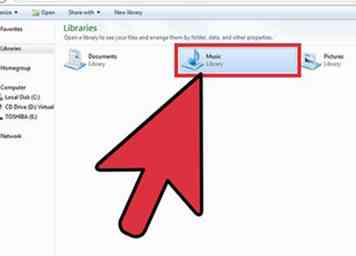 6 Finde die Musik, die du übertragen möchtest. Verwenden Sie Windows Explorer, um die Musikdateien zu finden, die Sie übertragen möchten. Je nach den Einstellungen Ihres Media Players befinden sich Ihre Musikdateien möglicherweise an verschiedenen Orten.
6 Finde die Musik, die du übertragen möchtest. Verwenden Sie Windows Explorer, um die Musikdateien zu finden, die Sie übertragen möchten. Je nach den Einstellungen Ihres Media Players befinden sich Ihre Musikdateien möglicherweise an verschiedenen Orten. - Windows verwendet den Ordner "Musik" als Standardspeicherort für viele Programme.
- Musik, die Sie heruntergeladen haben, befindet sich möglicherweise in Ihrem Downloads-Ordner.
- Wenn Sie Windows Media Player verwenden, können Sie mit der rechten Maustaste auf ein Element in der Bibliothek klicken und "Dateispeicherort öffnen" auswählen, um den Ordner anzuzeigen, der die Dateien enthält.
- Wenn Sie iTunes verwenden, klicken Sie mit der rechten Maustaste auf ein Element in Ihrer iTunes-Mediathek und wählen Sie "In Windows Explorer anzeigen".
-
 7 Wählen Sie die Dateien und Ordner aus, die Sie kopieren möchten. Sie können alles in das Fenster kopieren, indem Sie es auswählen. Sie können ein Auswahlfeld ziehen und drücken Strg+EIN um alle Elemente auszuwählen oder zu halten Strg und klicken Sie auf jedes Element, das Sie auswählen möchten.
7 Wählen Sie die Dateien und Ordner aus, die Sie kopieren möchten. Sie können alles in das Fenster kopieren, indem Sie es auswählen. Sie können ein Auswahlfeld ziehen und drücken Strg+EIN um alle Elemente auszuwählen oder zu halten Strg und klicken Sie auf jedes Element, das Sie auswählen möchten. -
 8 Überprüfen Sie die Größe Ihrer Auswahl. Klicken Sie mit der rechten Maustaste auf die ausgewählten Dateien und wählen Sie "Eigenschaften". Dadurch sehen Sie die Gesamtgröße Ihrer ausgewählten Dateien, die Sie mit dem verfügbaren Speicherplatz auf Ihrem USB-Laufwerk vergleichen können.
8 Überprüfen Sie die Größe Ihrer Auswahl. Klicken Sie mit der rechten Maustaste auf die ausgewählten Dateien und wählen Sie "Eigenschaften". Dadurch sehen Sie die Gesamtgröße Ihrer ausgewählten Dateien, die Sie mit dem verfügbaren Speicherplatz auf Ihrem USB-Laufwerk vergleichen können. -
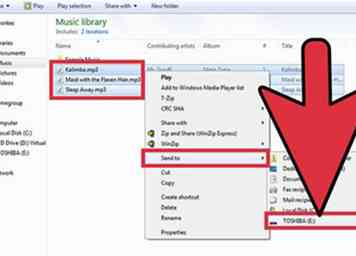 9 Klicken Sie mit der rechten Maustaste auf die Auswahl, wählen Sie "Senden an" und wählen Sie dann Ihr USB-Laufwerk. Sie können das USB-Laufwerk anhand des Etiketts und des Laufwerkbuchstabens leicht identifizieren.
9 Klicken Sie mit der rechten Maustaste auf die Auswahl, wählen Sie "Senden an" und wählen Sie dann Ihr USB-Laufwerk. Sie können das USB-Laufwerk anhand des Etiketts und des Laufwerkbuchstabens leicht identifizieren. -
 10 Warten Sie, bis die Musikdateien kopiert wurden. Die Dauer hängt von der Anzahl der zu kopierenden Dateien, der Geschwindigkeit Ihres USB-Laufwerks und der Geschwindigkeit Ihres Computers ab. Achten Sie darauf, das Laufwerk nicht zu entfernen, während Dateien kopiert werden.
10 Warten Sie, bis die Musikdateien kopiert wurden. Die Dauer hängt von der Anzahl der zu kopierenden Dateien, der Geschwindigkeit Ihres USB-Laufwerks und der Geschwindigkeit Ihres Computers ab. Achten Sie darauf, das Laufwerk nicht zu entfernen, während Dateien kopiert werden. -
 11 Klicken Sie auf die Schaltfläche "Hardware sicher entfernen" in der Taskleiste. Dies ist die Reihe der Symbole in der unteren rechten Ecke des Desktops neben der Uhr. Wenn das Symbol nicht angezeigt wird, klicken Sie auf den Pfeil, um alle Symbole anzuzeigen.
11 Klicken Sie auf die Schaltfläche "Hardware sicher entfernen" in der Taskleiste. Dies ist die Reihe der Symbole in der unteren rechten Ecke des Desktops neben der Uhr. Wenn das Symbol nicht angezeigt wird, klicken Sie auf den Pfeil, um alle Symbole anzuzeigen. -
 12 Wählen Sie Ihr USB-Laufwerk aus dem Menü "Hardware sicher entfernen". Dadurch wird das USB-Laufwerk getrennt und Sie können das Laufwerk sicher herausziehen, ohne die Dateien zu beschädigen.
12 Wählen Sie Ihr USB-Laufwerk aus dem Menü "Hardware sicher entfernen". Dadurch wird das USB-Laufwerk getrennt und Sie können das Laufwerk sicher herausziehen, ohne die Dateien zu beschädigen.
Methode drei von vier:
Mac
-
 1 Stecken Sie das USB-Laufwerk in einen USB-Anschluss an Ihrem Mac. Vermeiden Sie die Verwendung von USB-Hubs, da diese den Prozess erheblich verlangsamen können. Sie sollten sehen, dass Ihr USB-Laufwerk auf dem Desktop angezeigt wird.
1 Stecken Sie das USB-Laufwerk in einen USB-Anschluss an Ihrem Mac. Vermeiden Sie die Verwendung von USB-Hubs, da diese den Prozess erheblich verlangsamen können. Sie sollten sehen, dass Ihr USB-Laufwerk auf dem Desktop angezeigt wird. - Wenn Ihr USB-Laufwerk nicht angezeigt wird, lesen Sie den Abschnitt zur Fehlerbehebung unten.
-
 2 Öffne iTunes oder Finder. Wenn Sie iTunes für Ihre Musik verwenden, können Sie Ihre Musik mithilfe des iTunes-Programms schnell auf ein USB-Laufwerk kopieren. Wenn Sie nicht iTunes verwenden, ist der Prozess der gleiche, aber Sie müssen Ihre Musikdateien manuell im Finder aufspüren.
2 Öffne iTunes oder Finder. Wenn Sie iTunes für Ihre Musik verwenden, können Sie Ihre Musik mithilfe des iTunes-Programms schnell auf ein USB-Laufwerk kopieren. Wenn Sie nicht iTunes verwenden, ist der Prozess der gleiche, aber Sie müssen Ihre Musikdateien manuell im Finder aufspüren. -
 3 Wählen Sie die Dateien in Ihrer iTunes-Mediathek aus, die Sie übertragen möchten. Sie können beliebige Ihrer Titel oder Alben übertragen, jedoch keine Wiedergabelisten übertragen. Sie können halten ⌘ Befehl um mehrere Dateien auszuwählen, oder ⇧ Verschiebung um Blöcke von Dateien auszuwählen.
3 Wählen Sie die Dateien in Ihrer iTunes-Mediathek aus, die Sie übertragen möchten. Sie können beliebige Ihrer Titel oder Alben übertragen, jedoch keine Wiedergabelisten übertragen. Sie können halten ⌘ Befehl um mehrere Dateien auszuwählen, oder ⇧ Verschiebung um Blöcke von Dateien auszuwählen. - Wenn Sie Finder verwenden, öffnen Sie den Ordner mit der Musik, die Sie übertragen möchten, und wählen Sie dann die Dateien und Ordner aus, die Sie kopieren möchten.
-
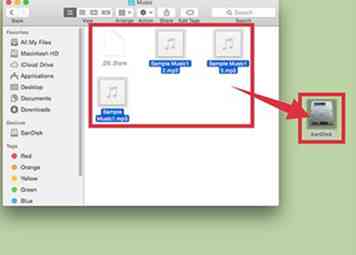 4 Ziehen Sie die ausgewählten Dateien auf das USB-Symbol auf Ihrem Desktop. Die Dateien werden auf das USB-Laufwerk übertragen. Die Originaldateien werden nicht entfernt.[1]
4 Ziehen Sie die ausgewählten Dateien auf das USB-Symbol auf Ihrem Desktop. Die Dateien werden auf das USB-Laufwerk übertragen. Die Originaldateien werden nicht entfernt.[1] - Wenn Sie Dateien aus dem Finder verschieben, halten Sie ⌥ Möglichkeit während Sie sie auf das USB-Laufwerk ziehen. Dadurch verbleibt die Originaldatei auf Ihrem Computer und erstellt eine Kopie auf dem USB-Laufwerk. Dies ist nicht notwendig, wenn Sie iTunes verwenden.
-
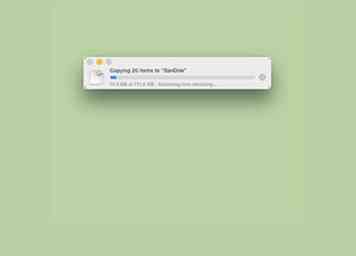 5 Warten Sie, bis die Dateien die Übertragung beendet haben. Dies kann eine Weile dauern, wenn Sie viele Musikdateien kopieren.
5 Warten Sie, bis die Dateien die Übertragung beendet haben. Dies kann eine Weile dauern, wenn Sie viele Musikdateien kopieren. -
 6 Ziehen Sie das USB-Laufwerk in den Papierkorb. Nachdem die Übertragung abgeschlossen ist, ziehen Sie das USB-Laufwerk in den Papierkorb, um es sicher zu trennen.
6 Ziehen Sie das USB-Laufwerk in den Papierkorb. Nachdem die Übertragung abgeschlossen ist, ziehen Sie das USB-Laufwerk in den Papierkorb, um es sicher zu trennen. - 7 Entfernen Sie das USB-Laufwerk vom Mac. Nachdem Sie das USB-Laufwerk in den Papierkorb gezogen haben, können Sie das Laufwerk herausziehen, ohne sich über beschädigte Daten Gedanken machen zu müssen.
Methode vier von vier:
Fehlerbehebung
- 1 Probieren Sie einen anderen USB-Anschluss aus. Manchmal schlagen USB-Anschlüsse fehl. Wenn Sie also Probleme haben, Ihr USB-Laufwerk zum Laufen zu bringen, stecken Sie es in einen anderen Anschluss des Computers ein.[2]
- Vermeiden Sie die Verwendung von USB-Hubs, da sie möglicherweise nicht genügend Strom für das USB-Laufwerk bereitstellen.
-
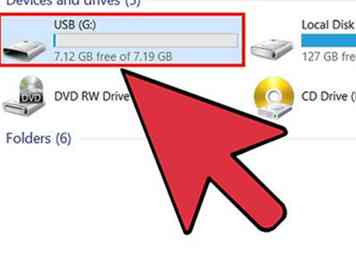 2 Versuchen Sie das Laufwerk auf einem anderen Computer. Wenn das USB-Laufwerk beim Anschließen an einem anderen Computer angezeigt wird, liegt ein Problem mit dem Computer und der Verbindung zum USB-Laufwerk vor. Möglicherweise müssen Sie versuchen, Ihre USB-Treiber zu aktualisieren oder neu zu installieren, oder Ihr USB-Anschluss funktioniert möglicherweise nicht richtig.
2 Versuchen Sie das Laufwerk auf einem anderen Computer. Wenn das USB-Laufwerk beim Anschließen an einem anderen Computer angezeigt wird, liegt ein Problem mit dem Computer und der Verbindung zum USB-Laufwerk vor. Möglicherweise müssen Sie versuchen, Ihre USB-Treiber zu aktualisieren oder neu zu installieren, oder Ihr USB-Anschluss funktioniert möglicherweise nicht richtig. -
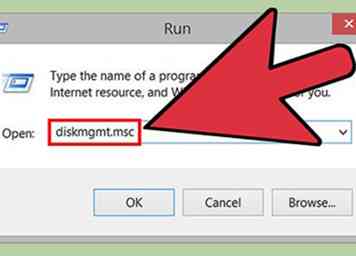 3 Suchen Sie in der Datenträgerverwaltung (Windows) oder im Festplatten-Dienstprogramm (Mac) nach Ihrem USB-Laufwerk. Wenn das USB-Laufwerk nicht angezeigt wird, wird es möglicherweise weiterhin Ihrem System angezeigt. Wenn es in der Datenträgerverwaltung oder im Festplatten-Dienstprogramm angezeigt wird, können Sie es möglicherweise formatieren und verwenden.
3 Suchen Sie in der Datenträgerverwaltung (Windows) oder im Festplatten-Dienstprogramm (Mac) nach Ihrem USB-Laufwerk. Wenn das USB-Laufwerk nicht angezeigt wird, wird es möglicherweise weiterhin Ihrem System angezeigt. Wenn es in der Datenträgerverwaltung oder im Festplatten-Dienstprogramm angezeigt wird, können Sie es möglicherweise formatieren und verwenden. - Windows - Drücken ⊞ Sieg+R und tippen Sie ein diskmgmt.msc. Suchen Sie in der Laufwerksliste oben im Fenster oder im Volumenlayout unten im Fenster nach Ihrem USB-Laufwerk.
- Mac - Öffnen Sie den Ordner "Dienstprogramme" im Ordner "Programme" und führen Sie das Festplatten-Dienstprogramm aus. Suchen Sie in der Liste der Laufwerke auf der linken Seite des Fensters nach Ihrem USB-Laufwerk.
-
 4 Formatieren Sie das Laufwerk, wenn es in der Datenträgerverwaltung oder im Festplatten-Dienstprogramm angezeigt wird. Wenn das Laufwerk in Ihrem Festplatten-Dienstprogramm angezeigt wird, ist es möglicherweise nicht in einem kompatiblen Format für Ihr Betriebssystem formatiert.Wenn Sie das Laufwerk mit dem exFAT-Dateisystem formatieren, können Sie es sowohl auf Windows- als auch Mac-Computern verwenden. Alle derzeit auf dem Laufwerk befindlichen Daten werden während des Formatierungsvorgangs gelöscht.
4 Formatieren Sie das Laufwerk, wenn es in der Datenträgerverwaltung oder im Festplatten-Dienstprogramm angezeigt wird. Wenn das Laufwerk in Ihrem Festplatten-Dienstprogramm angezeigt wird, ist es möglicherweise nicht in einem kompatiblen Format für Ihr Betriebssystem formatiert.Wenn Sie das Laufwerk mit dem exFAT-Dateisystem formatieren, können Sie es sowohl auf Windows- als auch Mac-Computern verwenden. Alle derzeit auf dem Laufwerk befindlichen Daten werden während des Formatierungsvorgangs gelöscht. - Windows - Klicken Sie mit der rechten Maustaste auf das Laufwerk in der Datenträgerverwaltung und wählen Sie "Format". Wählen Sie "exFAT" als Dateisystem, da dies mit den meisten Computern und Geräten kompatibel ist.
- Mac - Wählen Sie das USB-Laufwerk und klicken Sie auf die Registerkarte "Löschen". Wählen Sie "ExFAT" aus dem Menü Format und klicken Sie dann auf die Schaltfläche "Format".
-
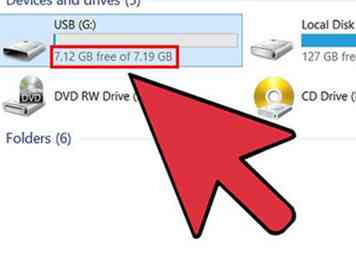 5 Stellen Sie sicher, dass Sie nicht zu viel kopieren. Wenn Sie eine Benachrichtigung erhalten, dass nicht genügend Speicherplatz verfügbar ist, versuchen Sie möglicherweise, zu viel zu kopieren. Stellen Sie sicher, dass auf dem USB-Laufwerk genügend freier Speicherplatz vorhanden ist, um die ausgewählten Dateien zu kopieren. Beachten Sie, dass der beworbene Speicherplatz in der Regel größer ist als der tatsächlich verfügbare Speicherplatz. Die ungefähre Anzahl von Songs, die Sie auf Flash-Laufwerken verschiedener Größe speichern können, ist unten aufgeführt.
5 Stellen Sie sicher, dass Sie nicht zu viel kopieren. Wenn Sie eine Benachrichtigung erhalten, dass nicht genügend Speicherplatz verfügbar ist, versuchen Sie möglicherweise, zu viel zu kopieren. Stellen Sie sicher, dass auf dem USB-Laufwerk genügend freier Speicherplatz vorhanden ist, um die ausgewählten Dateien zu kopieren. Beachten Sie, dass der beworbene Speicherplatz in der Regel größer ist als der tatsächlich verfügbare Speicherplatz. Die ungefähre Anzahl von Songs, die Sie auf Flash-Laufwerken verschiedener Größe speichern können, ist unten aufgeführt.
| Format und Qualität | 1 GB | 2 GB | 4GB | 8 GB | 16 Gigabyte | 32 GB |
|---|---|---|---|---|---|---|
| 128 kbit / s 3:30 Minuten MP3 | 319 | 639 | 1278 | 2556 | 5113 | 10226 |
| 256 kbit / s 3:30 Minuten MP3 | 159 | 319 | 639 | 1278 | 2556 | 5113 |
| 320 kbit / s 3:30 Minuten MP3 | 127 | 255 | 511 | 1022 | 2045 | 4090 |
| 3:30 Minuten WAV | 28 | 66 | 113 | 227 | 455 | 910 |
Facebook
Twitter
Google+
 Minotauromaquia
Minotauromaquia
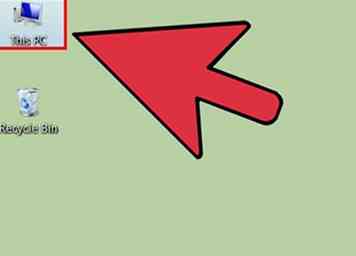 2 Öffnen Sie das Fenster "Dieser PC". Klicken Sie in Windows 10 auf die Windows-Schaltfläche und wählen Sie Datei-Explorer. Benutzer von Windows 8 können mit der rechten Maustaste auf die Windows-Schaltfläche klicken und "Datei-Explorer" auswählen oder drücken
2 Öffnen Sie das Fenster "Dieser PC". Klicken Sie in Windows 10 auf die Windows-Schaltfläche und wählen Sie Datei-Explorer. Benutzer von Windows 8 können mit der rechten Maustaste auf die Windows-Schaltfläche klicken und "Datei-Explorer" auswählen oder drücken 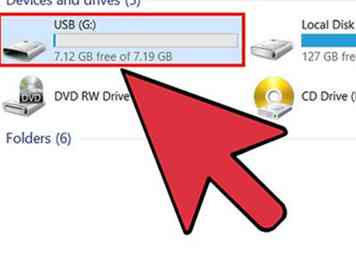 3 Finden Sie Ihr USB-Laufwerk. Ihr USB-Laufwerk wird im Abschnitt "Geräte und Laufwerke" des Fensters angezeigt.
3 Finden Sie Ihr USB-Laufwerk. Ihr USB-Laufwerk wird im Abschnitt "Geräte und Laufwerke" des Fensters angezeigt. 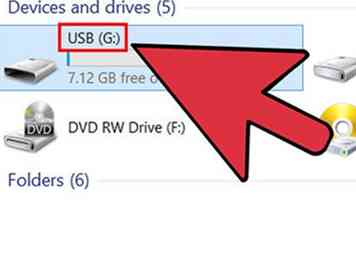 4 Notieren Sie den Laufwerksbuchstaben für das USB-Laufwerk. Sie finden dieses in Klammern neben der Beschriftung des Laufwerks, z. "(E :)" oder "(F :)" Wenn Sie den Laufwerksbuchstaben kennen, wird es später einfacher, Dateien an das Laufwerk zu senden.
4 Notieren Sie den Laufwerksbuchstaben für das USB-Laufwerk. Sie finden dieses in Klammern neben der Beschriftung des Laufwerks, z. "(E :)" oder "(F :)" Wenn Sie den Laufwerksbuchstaben kennen, wird es später einfacher, Dateien an das Laufwerk zu senden. 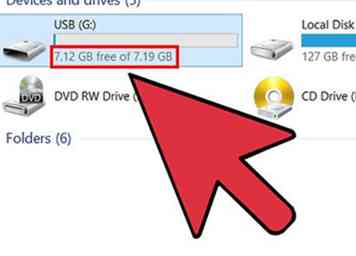 5 Überprüfen Sie den freien Speicherplatz auf dem Laufwerk. Der verfügbare Speicherplatz bestimmt die Menge an Musik, die Sie darauf speichern können. Der freie Speicherplatz wird unter dem Laufwerk angezeigt.
5 Überprüfen Sie den freien Speicherplatz auf dem Laufwerk. Der verfügbare Speicherplatz bestimmt die Menge an Musik, die Sie darauf speichern können. Der freie Speicherplatz wird unter dem Laufwerk angezeigt.  6 Suchen Sie die Musikdateien, die Sie auf das USB-Laufwerk kopieren möchten. Ihre Musikdateien befinden sich möglicherweise an verschiedenen Orten auf Ihrem Computer:
6 Suchen Sie die Musikdateien, die Sie auf das USB-Laufwerk kopieren möchten. Ihre Musikdateien befinden sich möglicherweise an verschiedenen Orten auf Ihrem Computer:  7 Wählen Sie alle Dateien und Ordner aus, die Sie kopieren möchten. Sie können mehrere Dateien und Ordner gleichzeitig an das USB-Laufwerk senden. Klicken und ziehen Sie ein Auswahlfeld oder halten Sie die Maustaste gedrückt
7 Wählen Sie alle Dateien und Ordner aus, die Sie kopieren möchten. Sie können mehrere Dateien und Ordner gleichzeitig an das USB-Laufwerk senden. Klicken und ziehen Sie ein Auswahlfeld oder halten Sie die Maustaste gedrückt 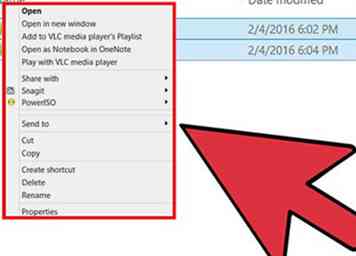 8 Klicken Sie mit der rechten Maustaste auf Ihre Auswahl. Das Rechtsklickmenü sollte erscheinen, solange alles ausgewählt bleibt.
8 Klicken Sie mit der rechten Maustaste auf Ihre Auswahl. Das Rechtsklickmenü sollte erscheinen, solange alles ausgewählt bleibt. 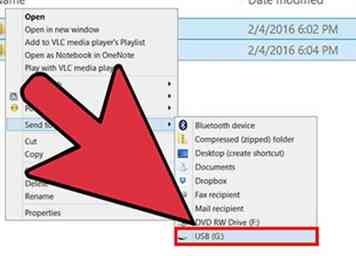 9 Wählen Sie "Senden an" und klicken Sie dann auf Ihr USB-Laufwerk. Hier kommt es darauf an, das Etikett und den Laufwerksbuchstaben Ihres USB-Laufwerks zu kennen. Normalerweise wird Ihr USB-Laufwerk am Ende der Liste der Ziele angezeigt.
9 Wählen Sie "Senden an" und klicken Sie dann auf Ihr USB-Laufwerk. Hier kommt es darauf an, das Etikett und den Laufwerksbuchstaben Ihres USB-Laufwerks zu kennen. Normalerweise wird Ihr USB-Laufwerk am Ende der Liste der Ziele angezeigt.  10 Warten Sie, bis die Dateien kopiert wurden. Ihre ausgewählten Dateien beginnen mit dem Kopieren auf Ihr USB-Laufwerk. Die Dauer hängt von der Anzahl der Dateien, der Geschwindigkeit Ihres USB-Laufwerks und der Geschwindigkeit Ihres Computers ab.
10 Warten Sie, bis die Dateien kopiert wurden. Ihre ausgewählten Dateien beginnen mit dem Kopieren auf Ihr USB-Laufwerk. Die Dauer hängt von der Anzahl der Dateien, der Geschwindigkeit Ihres USB-Laufwerks und der Geschwindigkeit Ihres Computers ab. 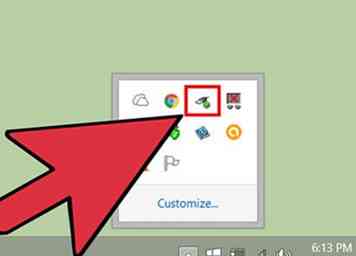 11 Klicken Sie auf die Schaltfläche "Hardware sicher entfernen" in der Taskleiste. Diese Schaltfläche hat ein Symbol eines USB-Steckers mit einem Häkchen. Wenn Sie es nicht sehen, erweitern Sie die ausgeblendeten Symbole in der Taskleiste. Wenn Sie auf die Schaltfläche klicken, wird eine Liste der angeschlossenen USB-Geräte angezeigt.
11 Klicken Sie auf die Schaltfläche "Hardware sicher entfernen" in der Taskleiste. Diese Schaltfläche hat ein Symbol eines USB-Steckers mit einem Häkchen. Wenn Sie es nicht sehen, erweitern Sie die ausgeblendeten Symbole in der Taskleiste. Wenn Sie auf die Schaltfläche klicken, wird eine Liste der angeschlossenen USB-Geräte angezeigt. 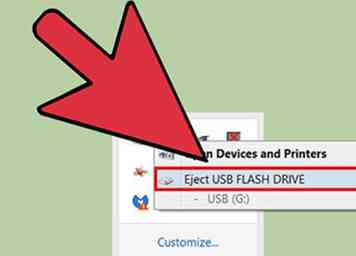 12 Klicken Sie auf Ihr USB-Laufwerk, um es sicher auszuwerfen. Dadurch wird das Laufwerk von Ihrem System getrennt und Sie können es sicher entfernen, ohne Daten zu beschädigen.
12 Klicken Sie auf Ihr USB-Laufwerk, um es sicher auszuwerfen. Dadurch wird das Laufwerk von Ihrem System getrennt und Sie können es sicher entfernen, ohne Daten zu beschädigen. 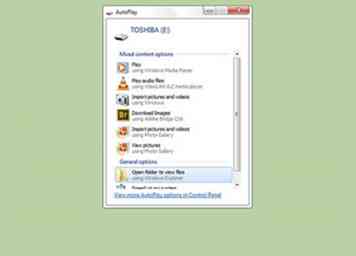 1 Legen Sie das USB-Laufwerk ein, das Sie verwenden möchten. Verwenden Sie einen der USB-Anschlüsse direkt am Computer. Das Anschließen an einen USB-Hub kann zu langsameren Übertragungsgeschwindigkeiten oder Verbindungsproblemen führen.
1 Legen Sie das USB-Laufwerk ein, das Sie verwenden möchten. Verwenden Sie einen der USB-Anschlüsse direkt am Computer. Das Anschließen an einen USB-Hub kann zu langsameren Übertragungsgeschwindigkeiten oder Verbindungsproblemen führen.  2 Öffnen Sie das Fenster "Computer". Sie finden dies im Startmenü oder durch Drücken von
2 Öffnen Sie das Fenster "Computer". Sie finden dies im Startmenü oder durch Drücken von 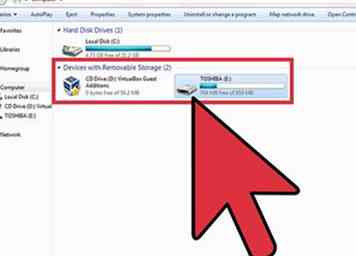 3 Finden Sie Ihr USB-Laufwerk. Suchen Sie im Abschnitt "Geräte mit Wechselmedien" des Fensters. Das USB-Laufwerk ist möglicherweise mit dem Hersteller- oder Modellnamen gekennzeichnet oder es ist mit "Wechseldatenträger" beschriftet.
3 Finden Sie Ihr USB-Laufwerk. Suchen Sie im Abschnitt "Geräte mit Wechselmedien" des Fensters. Das USB-Laufwerk ist möglicherweise mit dem Hersteller- oder Modellnamen gekennzeichnet oder es ist mit "Wechseldatenträger" beschriftet. 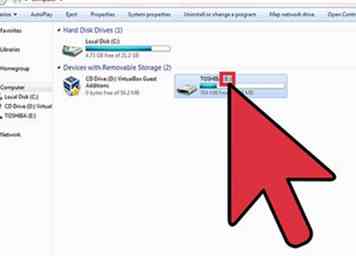 4 Notieren Sie sich die Beschriftung und den Buchstaben des USB-Laufwerks. Dies wird es einfacher machen, Dateien später zu senden. Der Laufwerksbuchstabe wird in Klammern hinter dem Label angezeigt.
4 Notieren Sie sich die Beschriftung und den Buchstaben des USB-Laufwerks. Dies wird es einfacher machen, Dateien später zu senden. Der Laufwerksbuchstabe wird in Klammern hinter dem Label angezeigt. 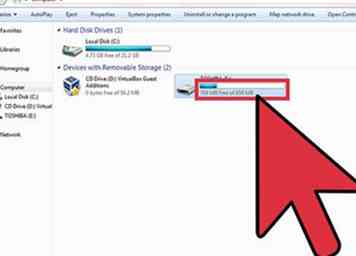 5 Überprüfen Sie, wie viel Speicherplatz auf dem Laufwerk verfügbar ist. In der Leiste unter dem Laufwerk wird angezeigt, wie viel Speicherplatz verfügbar ist. Wenn Sie die Größe des freien Speicherplatzes kennen, können Sie sich ein Bild davon machen, wie viel Musik darauf passt.
5 Überprüfen Sie, wie viel Speicherplatz auf dem Laufwerk verfügbar ist. In der Leiste unter dem Laufwerk wird angezeigt, wie viel Speicherplatz verfügbar ist. Wenn Sie die Größe des freien Speicherplatzes kennen, können Sie sich ein Bild davon machen, wie viel Musik darauf passt. 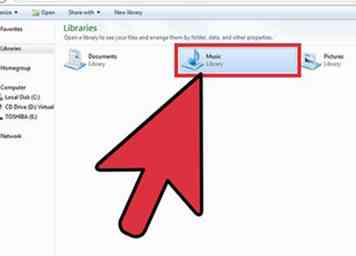 6 Finde die Musik, die du übertragen möchtest. Verwenden Sie Windows Explorer, um die Musikdateien zu finden, die Sie übertragen möchten. Je nach den Einstellungen Ihres Media Players befinden sich Ihre Musikdateien möglicherweise an verschiedenen Orten.
6 Finde die Musik, die du übertragen möchtest. Verwenden Sie Windows Explorer, um die Musikdateien zu finden, die Sie übertragen möchten. Je nach den Einstellungen Ihres Media Players befinden sich Ihre Musikdateien möglicherweise an verschiedenen Orten.  7 Wählen Sie die Dateien und Ordner aus, die Sie kopieren möchten. Sie können alles in das Fenster kopieren, indem Sie es auswählen. Sie können ein Auswahlfeld ziehen und drücken
7 Wählen Sie die Dateien und Ordner aus, die Sie kopieren möchten. Sie können alles in das Fenster kopieren, indem Sie es auswählen. Sie können ein Auswahlfeld ziehen und drücken  8 Überprüfen Sie die Größe Ihrer Auswahl. Klicken Sie mit der rechten Maustaste auf die ausgewählten Dateien und wählen Sie "Eigenschaften". Dadurch sehen Sie die Gesamtgröße Ihrer ausgewählten Dateien, die Sie mit dem verfügbaren Speicherplatz auf Ihrem USB-Laufwerk vergleichen können.
8 Überprüfen Sie die Größe Ihrer Auswahl. Klicken Sie mit der rechten Maustaste auf die ausgewählten Dateien und wählen Sie "Eigenschaften". Dadurch sehen Sie die Gesamtgröße Ihrer ausgewählten Dateien, die Sie mit dem verfügbaren Speicherplatz auf Ihrem USB-Laufwerk vergleichen können. 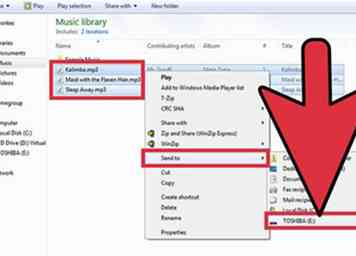 9 Klicken Sie mit der rechten Maustaste auf die Auswahl, wählen Sie "Senden an" und wählen Sie dann Ihr USB-Laufwerk. Sie können das USB-Laufwerk anhand des Etiketts und des Laufwerkbuchstabens leicht identifizieren.
9 Klicken Sie mit der rechten Maustaste auf die Auswahl, wählen Sie "Senden an" und wählen Sie dann Ihr USB-Laufwerk. Sie können das USB-Laufwerk anhand des Etiketts und des Laufwerkbuchstabens leicht identifizieren.  10 Warten Sie, bis die Musikdateien kopiert wurden. Die Dauer hängt von der Anzahl der zu kopierenden Dateien, der Geschwindigkeit Ihres USB-Laufwerks und der Geschwindigkeit Ihres Computers ab. Achten Sie darauf, das Laufwerk nicht zu entfernen, während Dateien kopiert werden.
10 Warten Sie, bis die Musikdateien kopiert wurden. Die Dauer hängt von der Anzahl der zu kopierenden Dateien, der Geschwindigkeit Ihres USB-Laufwerks und der Geschwindigkeit Ihres Computers ab. Achten Sie darauf, das Laufwerk nicht zu entfernen, während Dateien kopiert werden.  11 Klicken Sie auf die Schaltfläche "Hardware sicher entfernen" in der Taskleiste. Dies ist die Reihe der Symbole in der unteren rechten Ecke des Desktops neben der Uhr. Wenn das Symbol nicht angezeigt wird, klicken Sie auf den Pfeil, um alle Symbole anzuzeigen.
11 Klicken Sie auf die Schaltfläche "Hardware sicher entfernen" in der Taskleiste. Dies ist die Reihe der Symbole in der unteren rechten Ecke des Desktops neben der Uhr. Wenn das Symbol nicht angezeigt wird, klicken Sie auf den Pfeil, um alle Symbole anzuzeigen.  12 Wählen Sie Ihr USB-Laufwerk aus dem Menü "Hardware sicher entfernen". Dadurch wird das USB-Laufwerk getrennt und Sie können das Laufwerk sicher herausziehen, ohne die Dateien zu beschädigen.
12 Wählen Sie Ihr USB-Laufwerk aus dem Menü "Hardware sicher entfernen". Dadurch wird das USB-Laufwerk getrennt und Sie können das Laufwerk sicher herausziehen, ohne die Dateien zu beschädigen.  1 Stecken Sie das USB-Laufwerk in einen USB-Anschluss an Ihrem Mac. Vermeiden Sie die Verwendung von USB-Hubs, da diese den Prozess erheblich verlangsamen können. Sie sollten sehen, dass Ihr USB-Laufwerk auf dem Desktop angezeigt wird.
1 Stecken Sie das USB-Laufwerk in einen USB-Anschluss an Ihrem Mac. Vermeiden Sie die Verwendung von USB-Hubs, da diese den Prozess erheblich verlangsamen können. Sie sollten sehen, dass Ihr USB-Laufwerk auf dem Desktop angezeigt wird.  2 Öffne iTunes oder Finder. Wenn Sie iTunes für Ihre Musik verwenden, können Sie Ihre Musik mithilfe des iTunes-Programms schnell auf ein USB-Laufwerk kopieren. Wenn Sie nicht iTunes verwenden, ist der Prozess der gleiche, aber Sie müssen Ihre Musikdateien manuell im Finder aufspüren.
2 Öffne iTunes oder Finder. Wenn Sie iTunes für Ihre Musik verwenden, können Sie Ihre Musik mithilfe des iTunes-Programms schnell auf ein USB-Laufwerk kopieren. Wenn Sie nicht iTunes verwenden, ist der Prozess der gleiche, aber Sie müssen Ihre Musikdateien manuell im Finder aufspüren.  3 Wählen Sie die Dateien in Ihrer iTunes-Mediathek aus, die Sie übertragen möchten. Sie können beliebige Ihrer Titel oder Alben übertragen, jedoch keine Wiedergabelisten übertragen. Sie können halten
3 Wählen Sie die Dateien in Ihrer iTunes-Mediathek aus, die Sie übertragen möchten. Sie können beliebige Ihrer Titel oder Alben übertragen, jedoch keine Wiedergabelisten übertragen. Sie können halten 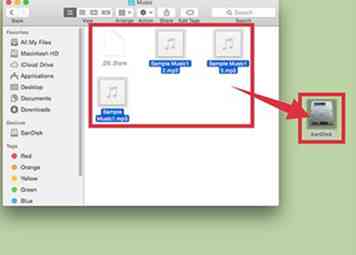 4 Ziehen Sie die ausgewählten Dateien auf das USB-Symbol auf Ihrem Desktop. Die Dateien werden auf das USB-Laufwerk übertragen. Die Originaldateien werden nicht entfernt.[1]
4 Ziehen Sie die ausgewählten Dateien auf das USB-Symbol auf Ihrem Desktop. Die Dateien werden auf das USB-Laufwerk übertragen. Die Originaldateien werden nicht entfernt.[1] 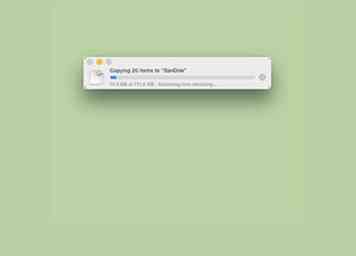 5 Warten Sie, bis die Dateien die Übertragung beendet haben. Dies kann eine Weile dauern, wenn Sie viele Musikdateien kopieren.
5 Warten Sie, bis die Dateien die Übertragung beendet haben. Dies kann eine Weile dauern, wenn Sie viele Musikdateien kopieren.  6 Ziehen Sie das USB-Laufwerk in den Papierkorb. Nachdem die Übertragung abgeschlossen ist, ziehen Sie das USB-Laufwerk in den Papierkorb, um es sicher zu trennen.
6 Ziehen Sie das USB-Laufwerk in den Papierkorb. Nachdem die Übertragung abgeschlossen ist, ziehen Sie das USB-Laufwerk in den Papierkorb, um es sicher zu trennen. 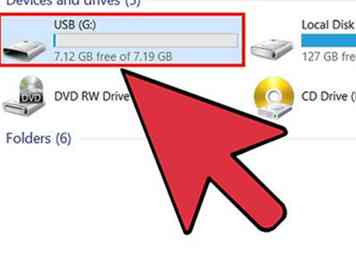 2 Versuchen Sie das Laufwerk auf einem anderen Computer. Wenn das USB-Laufwerk beim Anschließen an einem anderen Computer angezeigt wird, liegt ein Problem mit dem Computer und der Verbindung zum USB-Laufwerk vor. Möglicherweise müssen Sie versuchen, Ihre USB-Treiber zu aktualisieren oder neu zu installieren, oder Ihr USB-Anschluss funktioniert möglicherweise nicht richtig.
2 Versuchen Sie das Laufwerk auf einem anderen Computer. Wenn das USB-Laufwerk beim Anschließen an einem anderen Computer angezeigt wird, liegt ein Problem mit dem Computer und der Verbindung zum USB-Laufwerk vor. Möglicherweise müssen Sie versuchen, Ihre USB-Treiber zu aktualisieren oder neu zu installieren, oder Ihr USB-Anschluss funktioniert möglicherweise nicht richtig. 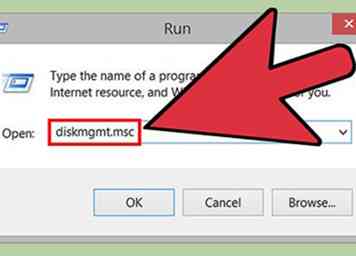 3 Suchen Sie in der Datenträgerverwaltung (Windows) oder im Festplatten-Dienstprogramm (Mac) nach Ihrem USB-Laufwerk. Wenn das USB-Laufwerk nicht angezeigt wird, wird es möglicherweise weiterhin Ihrem System angezeigt. Wenn es in der Datenträgerverwaltung oder im Festplatten-Dienstprogramm angezeigt wird, können Sie es möglicherweise formatieren und verwenden.
3 Suchen Sie in der Datenträgerverwaltung (Windows) oder im Festplatten-Dienstprogramm (Mac) nach Ihrem USB-Laufwerk. Wenn das USB-Laufwerk nicht angezeigt wird, wird es möglicherweise weiterhin Ihrem System angezeigt. Wenn es in der Datenträgerverwaltung oder im Festplatten-Dienstprogramm angezeigt wird, können Sie es möglicherweise formatieren und verwenden.  4 Formatieren Sie das Laufwerk, wenn es in der Datenträgerverwaltung oder im Festplatten-Dienstprogramm angezeigt wird. Wenn das Laufwerk in Ihrem Festplatten-Dienstprogramm angezeigt wird, ist es möglicherweise nicht in einem kompatiblen Format für Ihr Betriebssystem formatiert.Wenn Sie das Laufwerk mit dem exFAT-Dateisystem formatieren, können Sie es sowohl auf Windows- als auch Mac-Computern verwenden. Alle derzeit auf dem Laufwerk befindlichen Daten werden während des Formatierungsvorgangs gelöscht.
4 Formatieren Sie das Laufwerk, wenn es in der Datenträgerverwaltung oder im Festplatten-Dienstprogramm angezeigt wird. Wenn das Laufwerk in Ihrem Festplatten-Dienstprogramm angezeigt wird, ist es möglicherweise nicht in einem kompatiblen Format für Ihr Betriebssystem formatiert.Wenn Sie das Laufwerk mit dem exFAT-Dateisystem formatieren, können Sie es sowohl auf Windows- als auch Mac-Computern verwenden. Alle derzeit auf dem Laufwerk befindlichen Daten werden während des Formatierungsvorgangs gelöscht. 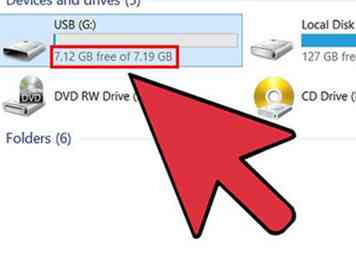 5 Stellen Sie sicher, dass Sie nicht zu viel kopieren. Wenn Sie eine Benachrichtigung erhalten, dass nicht genügend Speicherplatz verfügbar ist, versuchen Sie möglicherweise, zu viel zu kopieren. Stellen Sie sicher, dass auf dem USB-Laufwerk genügend freier Speicherplatz vorhanden ist, um die ausgewählten Dateien zu kopieren. Beachten Sie, dass der beworbene Speicherplatz in der Regel größer ist als der tatsächlich verfügbare Speicherplatz. Die ungefähre Anzahl von Songs, die Sie auf Flash-Laufwerken verschiedener Größe speichern können, ist unten aufgeführt.
5 Stellen Sie sicher, dass Sie nicht zu viel kopieren. Wenn Sie eine Benachrichtigung erhalten, dass nicht genügend Speicherplatz verfügbar ist, versuchen Sie möglicherweise, zu viel zu kopieren. Stellen Sie sicher, dass auf dem USB-Laufwerk genügend freier Speicherplatz vorhanden ist, um die ausgewählten Dateien zu kopieren. Beachten Sie, dass der beworbene Speicherplatz in der Regel größer ist als der tatsächlich verfügbare Speicherplatz. Die ungefähre Anzahl von Songs, die Sie auf Flash-Laufwerken verschiedener Größe speichern können, ist unten aufgeführt.